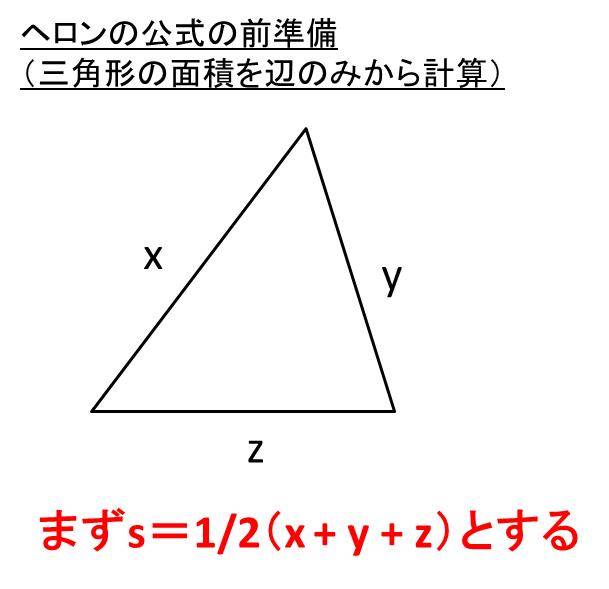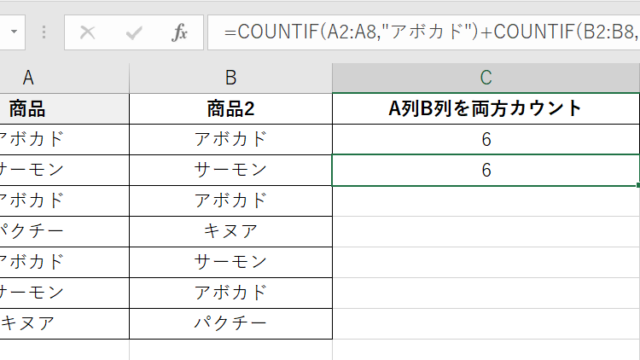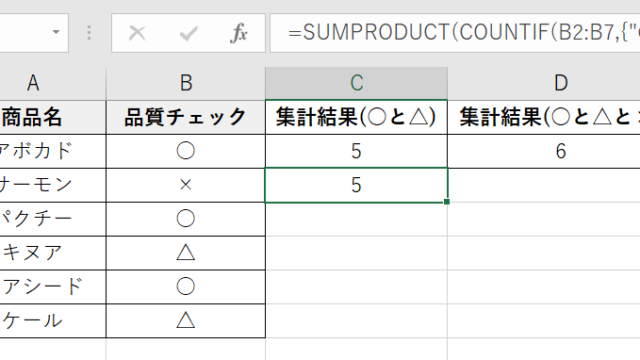データ解析を行うためのツールとしてエクセルが代表的といえます。
ただ、エクセルは機能が充実しているあまり、初心者にとってはその対処方法がわからない場面が多くあるでしょう。例えば、エクセルにて「ヘロンの公式を用いて辺のみがわかっている三角形の面積を求める方法」について理解していますか。
ここでは、ヘロンの公式やエクセルでヘロンの公式を活用して面積を求める方法について解説していきます。
目次
ヘロンの公式とは?三角形の面積を辺のみの数値から求める方法
ヘロンの公式とは、三角形において角度がわからず辺のみの数値がわかっている場合の面積を求めるための公式といえます。
三角形の辺の長さをx,y,zとしましょう。さらに面積S(ラージS)を計算する前に、s(スモールs)を1/2(a+b+c)として求めておきます。つまり、三辺の和の半分がこのsに相当するわけなのです。

さらにこのsを活用すると三角形の面積=S=ルート s(s-x)(s-y)(s-z)で求めることができるのです。
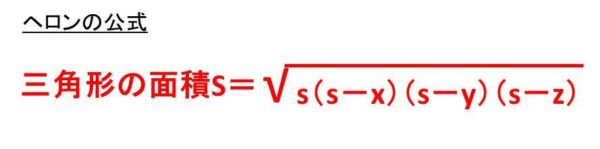
この辺のみから三角形の面積を計算できるのがヘロンの公式の特徴といえるわけです。
エクセルでヘロンの公式で三角形の面積を計算しよう【辺のみから】
それでは、エクセルを用いてヘロンの公式で三角形の面積を辺だけの値から求めていきましょう。このとき、上述の数式をそのままエクセル上で表現していくといいです。
ここでは、長さ9,8,10mmの三角形の面積をエクセルで求めていきます。
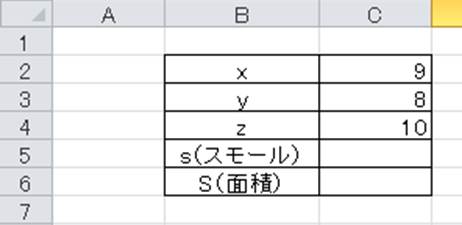
続いて、ヘロンの公式に当てはめるスモールsをエクセルで求めていきます。上の公式の通りに打ち込んでいけばいいです。
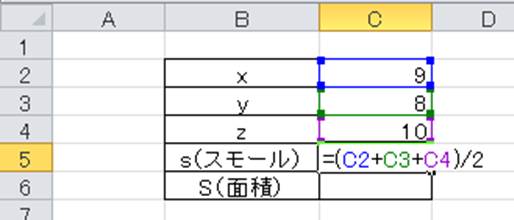
ENTERで計算を確定させ、続いてヘロンの公式に当てはめていきます。
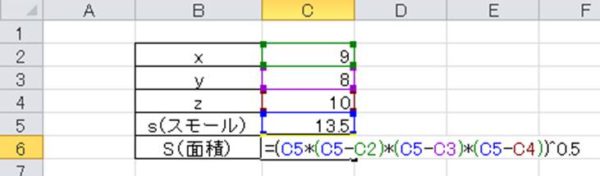
ヘロンの公式による三角形の面積の計算を確定させると以下の通りとなります。
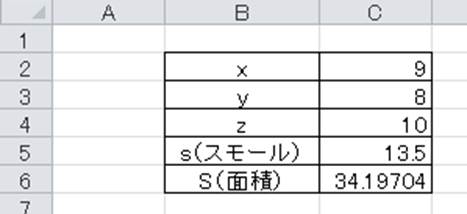
このようにしてエクセルにてヘロンの公式から三角形の面積を計算できるのです。
今回の場合は約34.2mm3となるといえます。このとき、単位を付け直すことを忘れないようにしてください。なお、単位を含めた数値をセルに入力すると基本的に計算できなくなるので、注意しましょう。
まとめ
ここでは、ヘロンの公式の定義やエクセルにてヘロンの公式により三角形の面積を算出する方法について解説しました。
エクセルを使うことで手計算では大変な計算も一気に求められるので、きちんと理解しておくといいです。
上手にエクセルを活用して、より日常生活や業務を効率的にこなしていきましょう。